Maison >Tutoriel mobile >téléphone Android >Guide d'exportation vidéo de Screen Recorder
Guide d'exportation vidéo de Screen Recorder
- WBOYWBOYWBOYWBOYWBOYWBOYWBOYWBOYWBOYWBOYWBOYWBOYWBavant
- 2024-01-09 21:26:001551parcourir
Je pense que de nombreux amis utilisent Screen Recorder pour enregistrer l'écran, éditer des vidéos et les télécharger en ligne pour partager leur vie. Mais pour ceux qui débutent avec Screen Recorder, ils ne sont peut-être pas familiers avec les fonctions d'importation et d'exportation de vidéos. Notre éditeur va maintenant vous présenter comment Speed Screen Recorder importe et exporte des vidéos
Comment exporter des vidéos : étapes de Speed Screen Recorder
Après avoir ouvert Speed Screen Recorder, vous souhaitez exporter les vidéos enregistrées Bonnes vidéos, cliquez simplement sur l'option "Vidéos" en bas de la page pour parcourir toutes les vidéos enregistrées. Après avoir trouvé la vidéo que vous souhaitez exporter, cliquez sur les trois points à droite et sélectionnez « Exporter » dans l'option déroulante contextuelle pour terminer l'exportation
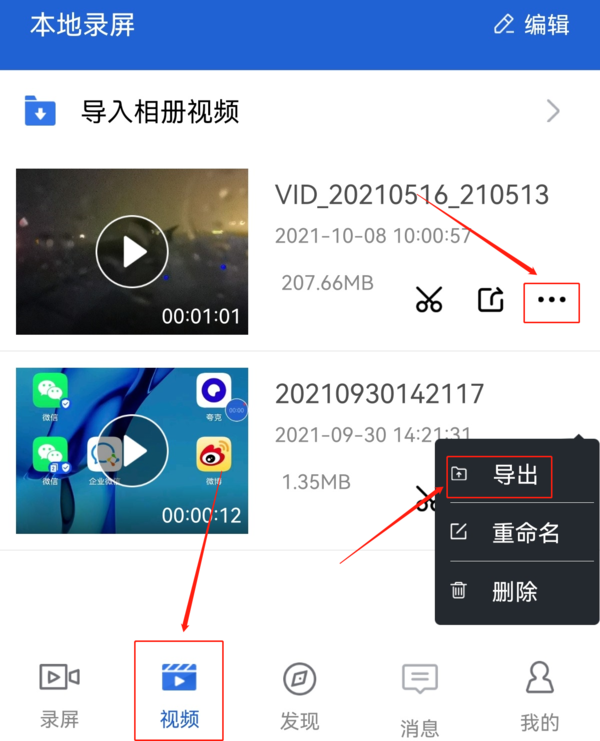
Une fois l'enregistrement terminé, s'il s'agit d'une nouvelle vidéo. vidéo enregistrée, vous pouvez cliquer directement sur la fenêtre contextuelle Cliquez sur le bouton "Exporter" dans la fenêtre d'options et vous pourrez visualiser la vidéo exportée dans l'album du téléphone mobile
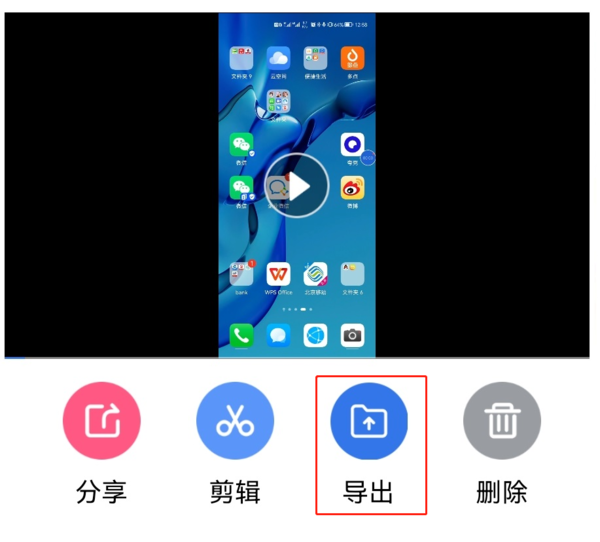
Si vous ne souhaitez pas l'exporter sur votre téléphone , mais partagez-la directement avec vos amis, c'est ok aussi
Comment partager des vidéos à l'aide du maître d'enregistrement d'écran extrêmement rapide
Après avoir trouvé la vidéo que vous souhaitez partager, cliquez sur l'icône de transfert, puis dans la fenêtre de transfert contextuelle, sélectionnez le logiciel de transfert, vous pouvez accéder à l'application correspondante et partager la vidéo avec vos amis
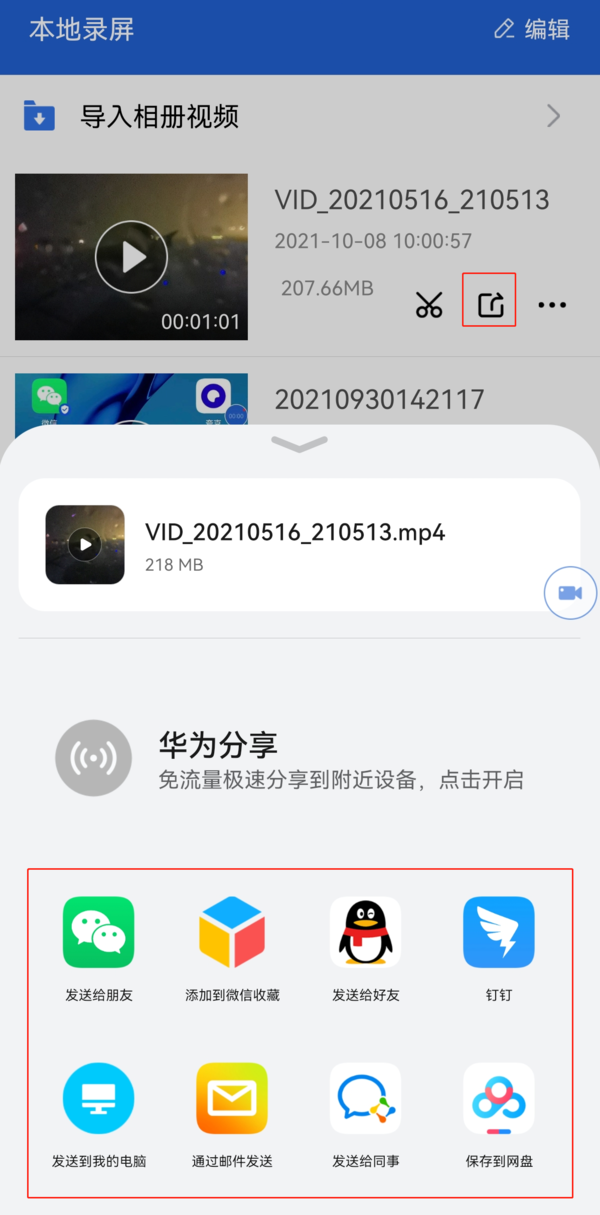
Comment importer des vidéos dans Screen Recorder ?
L'importation de vidéos locales sur Screen Recorder est très simple. Sur l'interface des options vidéo, cliquez simplement sur le bouton « Importer des vidéos d'album » en haut pour accéder à la vidéothèque de votre téléphone. Ensuite, recherchez la vidéo qui doit être importée et vérifiez-la pour terminer l'importation
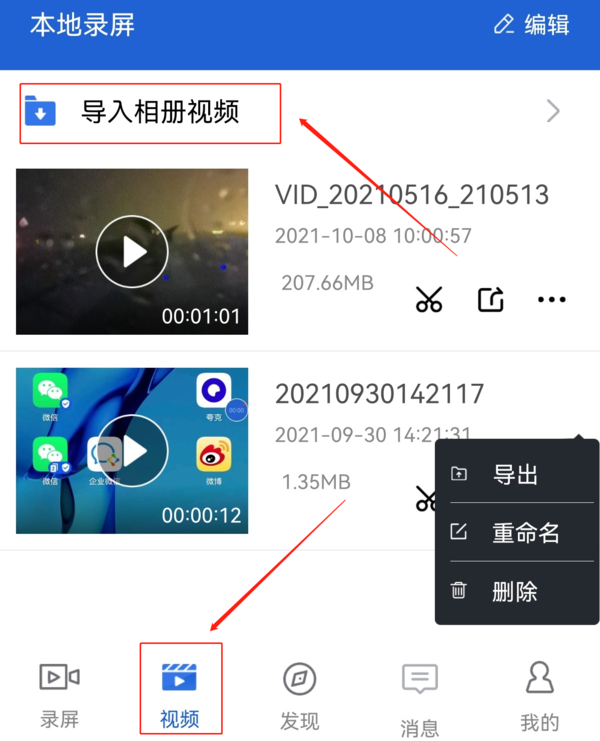
Remarques sur l'exportation de vidéos par Speed Screen Recorder
1 Ne supprimez pas à volonté la vidéo exportée vers l'album du téléphone mobile. Après avoir supprimé la vidéo localement sur le téléphone, Speed Recorder La vidéo correspondante sur ScreenMaster sera également supprimée.
Après avoir enregistré l'écran, vous pouvez choisir d'exporter directement dans la boîte d'options, et la vidéo sera publiée sur Speedy Screen Recorder
Ce qui précède est le contenu détaillé de. pour plus d'informations, suivez d'autres articles connexes sur le site Web de PHP en chinois!

